Khi chúng ta sử dụng máy tính thì tai nghe là thiết bị quan trọng và không thể thiếu, tuy nhiên khi kết nối tai nghe với máy tính chúng ta thường gặp lỗi không nghe được hoặc mất tiếng. Để xử lý các lỗi này, bạn cần kiểm tra kỹ từng bộ phận để xác định nguyên nhân dẫn đến lỗi. Trong bài viết này Thủ thuật phần mềm sẽ hướng dẫn các bạn cách khắc phục lỗi không nghe được khi cắm tai nghe vào máy tính.
1. Chọn đầu ra tín hiệu phù hợp
Khi bạn kết nối nhiều thiết bị nghe nhạc như loa, tai nghe,… thì máy tính thường chỉ nhận một thiết bị làm nguồn ra chính và tắt nguồn ra còn lại. Do đó, bạn cần kiểm tra xem mình đã chọn đúng đầu ra âm thanh chưa.
Bạn chọn biểu tượng Loa trên thanh Taskbar để xem các tín hiệu phát có trên máy tính. Sau đó, bạn chọn thử lần lượt từng đầu phát xem tai nghe đó thuộc hãng nào. Thông thường khi kết nối tai nghe với máy tính, hệ thống sẽ đặt tên nguồn phát là Headphone.
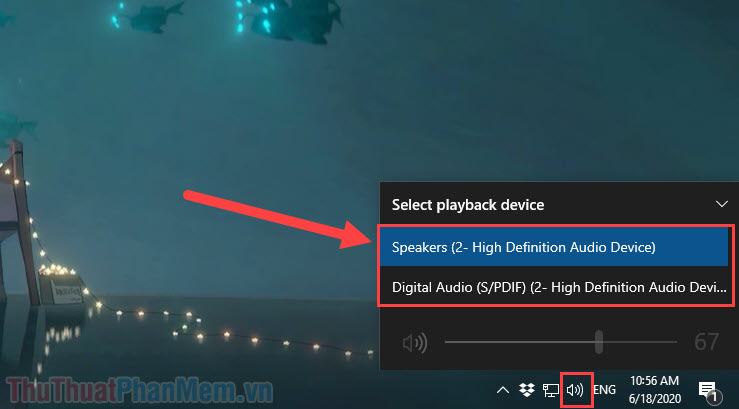
2. Sử dụng trình sửa lỗi âm thanh của Windows
Trên hệ điều hành Windows chúng ta có tính năng tự sửa lỗi, đây là tính năng xử lý lỗi rất hiệu quả và nhanh chóng.
Nhấp chuột phải vào biểu tượng Loa trên Thanh tác vụ và chọn Khắc phục sự cố âm thanh. Sau đó bạn nhấn Next ở các cửa sổ tiếp theo để chúng tự động sửa lỗi.
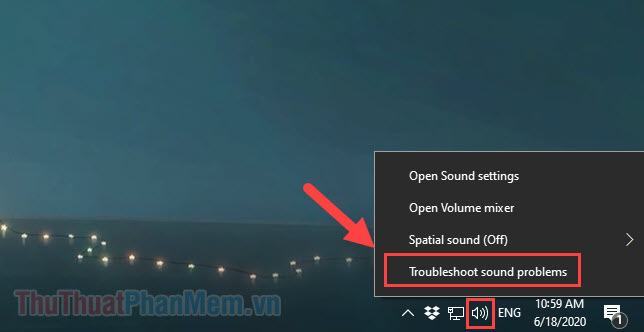
3. Cập nhật Driver cho Mic của Tai nghe. thiết bị
Như chúng ta đã biết, hệ thống máy tính xách tay là sự tổng hợp của rất nhiều linh kiện khác nhau đến từ nhiều hãng. Để các linh kiện giao tiếp được với nhau thì chúng ta phải có Driver, đôi khi Driver của Mic bị lỗi nên bạn cần cập nhật lại.
Bước 1: Nhấn chuột phải vào This PC và chọn Manager.
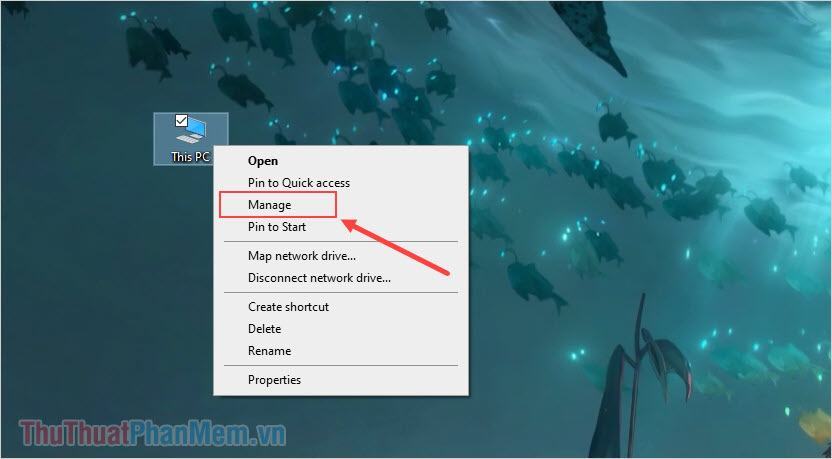
Bước 2: Khi cửa sổ Computer Management xuất hiện, các bạn chọn lần lượt các mục sau:
| Trình quản lý thiết bị -> Đầu vào và đầu ra âm thanh |
Tiếp theo tìm đến mục có tên Speakers/Headphone và nhấn chuột phải chọn Uninstall devices.
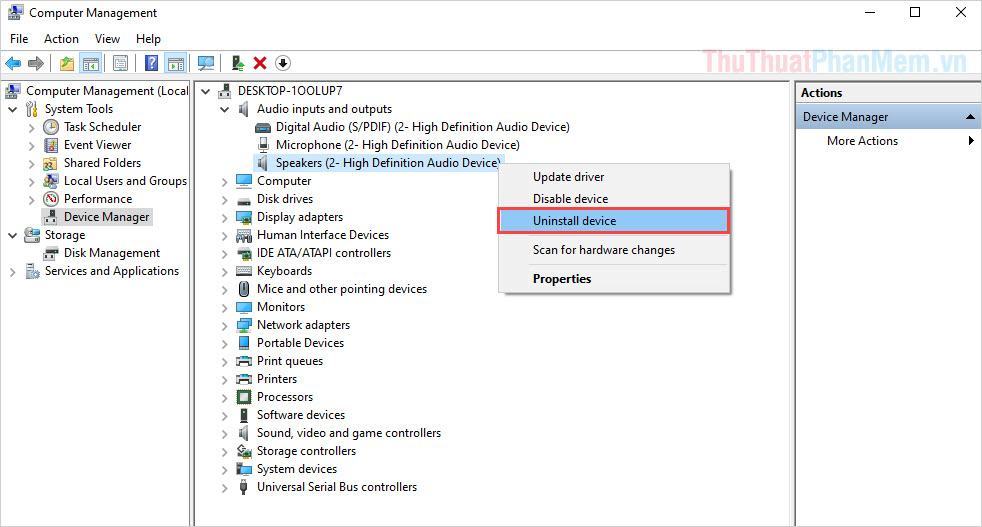
Bước 4: Cuối cùng các bạn chọn Chuột phải vào Audio Input and Output và chọn Scan for hardware changes để cập nhật thiết bị trên hệ thống.
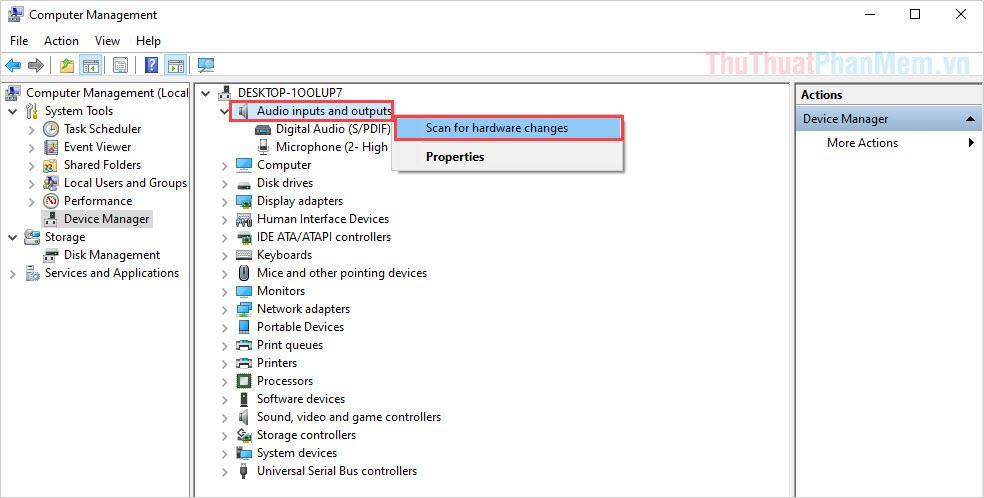
4. Vệ sinh cổng kết nối
Cổng kết nối tai nghe trên máy tính là dạng Plug-in nên trong quá trình sử dụng rất dễ bị bám bụi khiến các chân cắm không nhận được tín hiệu của nhau. Làm sạch đầu nối rất đơn giản.
Chuẩn bị:
– Tăm bông
– Cồn 90 độ (để nhanh khô)
Bạn dùng tăm bông thấm cồn và tiến hành vệ sinh cổng kết nối tai nghe trên máy tính. Lưu ý khi làm sạch bằng tăm bông, bạn nên xoay tròn để chất bẩn bám vào bông. Bạn tránh đưa trực tiếp tăm bông vào bên trong, điều này sẽ khiến chất bẩn bám sâu hơn. Sau khi vệ sinh, đợi khoảng 10-15 phút cho cồn bay hơi hết và sử dụng.
5. Điều chỉnh âm lượng
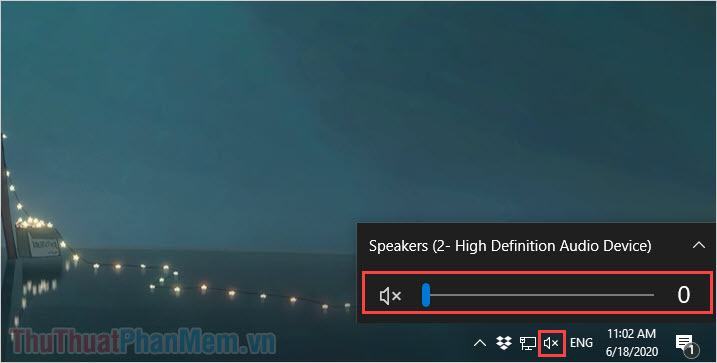
Khi cắm tai nghe vào máy tính, hãy cố gắng điều chỉnh âm lượng thông qua nút điều khiển của tai nghe và trên máy tính. Đối với máy tính, chọn biểu tượng Loa và kéo các thanh âm lượng để xem có tín hiệu không nhé!
6. Chỉnh nguồn trên máy tính
Hệ điều hành Windows cho phép bạn điều chỉnh nguồn điện từ máy tính, hãy kiểm tra xem có ai đó tắt nguồn của bạn không!
Bước 1: Click chuột phải vào biểu tượng Loa và chọn Open Volume Mixer.
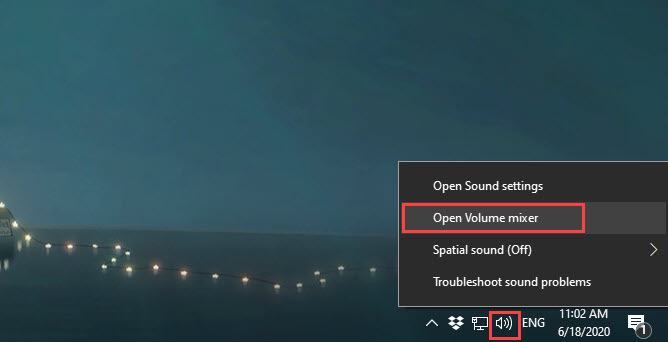
Bước 2: Sau đó, chỉnh nguồn trên máy tính để kiểm tra xem tai nghe có âm thanh hay không.
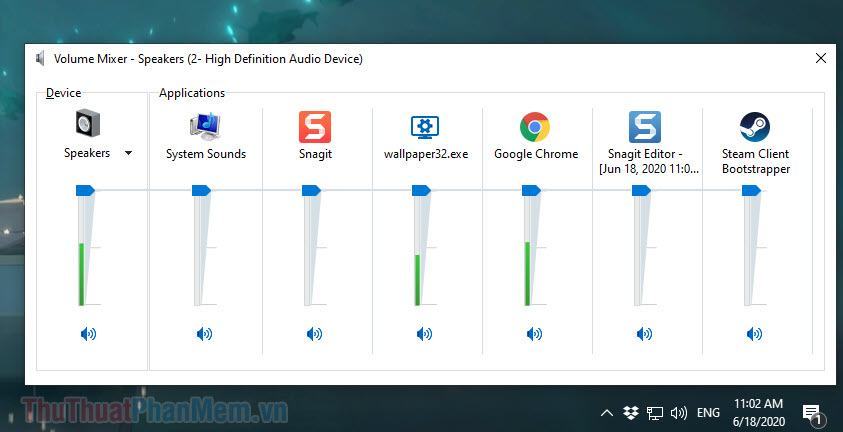
7. Khởi động lại máy tính
Trong trường hợp bạn đã thử mọi cách mà máy tính vẫn không nhận tai nghe, có lẽ bạn nên khởi động lại chúng để kích hoạt lại phần cứng. Tuy nhiên khi bạn khởi động lại máy thì sau 3-5p bật lại bạn nhé!
8. Lỗi phần cứng
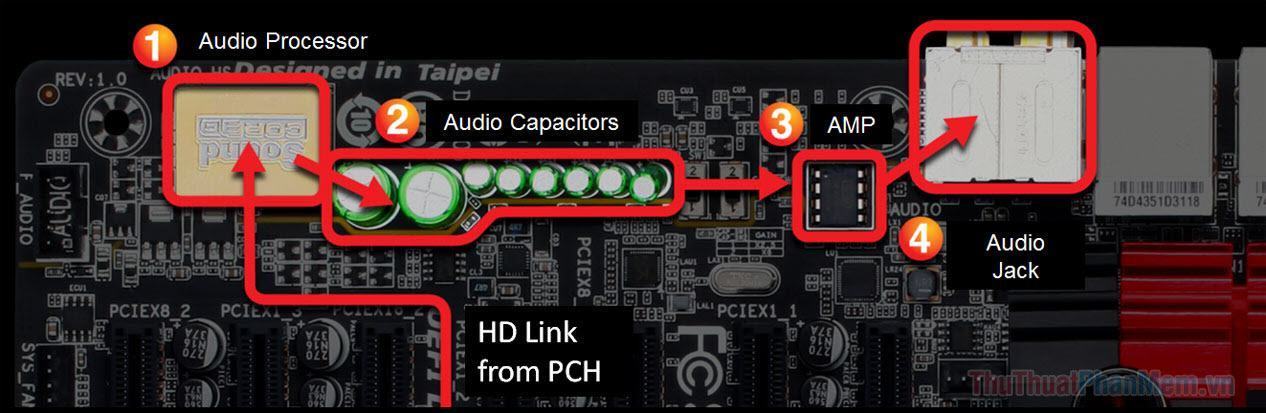
Phần cứng mà chúng ta đang nói đến ở đây có thể là card âm thanh hoặc cổng kết nối tai nghe, để xác định lỗi do đâu, có lẽ bạn sẽ cần mang máy ra cửa hàng để kỹ thuật viên kiểm tra kỹ lưỡng rồi mới trả giá. . Càng chi tiết càng tốt!
Trong bài viết này Thủ thuật phần mềm đã hướng dẫn các bạn cách khắc phục lỗi cắm tai nghe vào máy tính không nghe được. Chúc một ngày tốt lành!
Bạn thấy bài viết Cách sửa lỗi cắm tai nghe vào máy tính không nghe được có đáp ướng đươc vấn đề bạn tìm hiểu không?, nếu không hãy comment góp ý thêm về Cách sửa lỗi cắm tai nghe vào máy tính không nghe được bên dưới để vietabinhdinh.edu.vn có thể thay đổi & cải thiện nội dung tốt hơn cho các bạn nhé! Cám ơn bạn đã ghé thăm Website: vietabinhdinh.edu.vn
Nhớ để nguồn bài viết này: Cách sửa lỗi cắm tai nghe vào máy tính không nghe được của website vietabinhdinh.edu.vn
Chuyên mục: Kiến thức chung
Tóp 10 Cách sửa lỗi cắm tai nghe vào máy tính không nghe được
#Cách #sửa #lỗi #cắm #tai #nghe #vào #máy #tính #không #nghe #được
Video Cách sửa lỗi cắm tai nghe vào máy tính không nghe được
Hình Ảnh Cách sửa lỗi cắm tai nghe vào máy tính không nghe được
#Cách #sửa #lỗi #cắm #tai #nghe #vào #máy #tính #không #nghe #được
Tin tức Cách sửa lỗi cắm tai nghe vào máy tính không nghe được
#Cách #sửa #lỗi #cắm #tai #nghe #vào #máy #tính #không #nghe #được
Review Cách sửa lỗi cắm tai nghe vào máy tính không nghe được
#Cách #sửa #lỗi #cắm #tai #nghe #vào #máy #tính #không #nghe #được
Tham khảo Cách sửa lỗi cắm tai nghe vào máy tính không nghe được
#Cách #sửa #lỗi #cắm #tai #nghe #vào #máy #tính #không #nghe #được
Mới nhất Cách sửa lỗi cắm tai nghe vào máy tính không nghe được
#Cách #sửa #lỗi #cắm #tai #nghe #vào #máy #tính #không #nghe #được
Hướng dẫn Cách sửa lỗi cắm tai nghe vào máy tính không nghe được
#Cách #sửa #lỗi #cắm #tai #nghe #vào #máy #tính #không #nghe #được
